Helaas kan ik nog geen 3D films afspelen ,maar misschien helpt dit jou wel.
Met dank aan Jonh van
http://www.pchelpforum.nl/viewthread.php?tid=50483 ,heb ik dit voor de duidelijkheid herschreven.
3D Half-SBS subs maken voor op de mediaspeler
Hier dan een uitleg hoe de subs goed te krijgen voor af te spelen op een mediaspeler, ik heb hier zelf een Xtreamer Prodigy
http://nl.xtreamer.net/prodigy/ , en op deze manier werkt het goed.
Programma's die ik gebruik zijn 3Dsubtitler,tsMuxeR Gui, en om te controlleren of het goed is Splash Pro, dat is een HD speler voor op de pc.
Goed aan de slag nu en in binnen 10 minuten is het weer allemaal achter de rug.
Download 3Dsubtitler versie 2.6.0.3 ff hier
http://www.free-codecs.com/download/3D-Subtitler.htm en installeer die ff in een map. Download ook meteen tsMuxeR hier
http://www.videohelp.com/tools/tsMuxeR , en zet die bestanden ook ff in een map.
Start nu 3Dsubtitler op, en doe het zoals in het voorbeeld hieronder staat ingevuld, verticaal schuiven kan ook, speel daarvoor desnoods met de maten bij Vertical Position om de subs hoger of lager in beeld te krijgen, in het voorbeeldvenster rechts kan je dan zien waar ze ongeveer terecht komen dan, zowel bij full screen als met onder en bovenbalk.
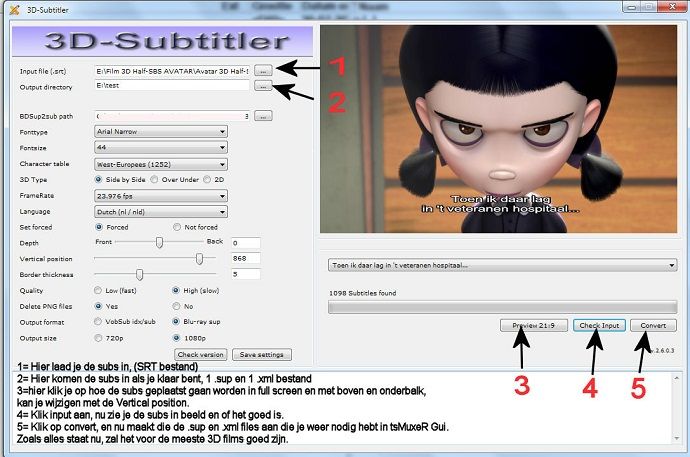
Gedaan, mooi Klik nu eerst op de knop rechts van 3Dsubtitler op Check Input, en als het goed staat op Convert, nu zal die de subs gaan converteren naar 2 bestanden, 1 naamvandefilm.sup file en een naamvandefilm.xml file.
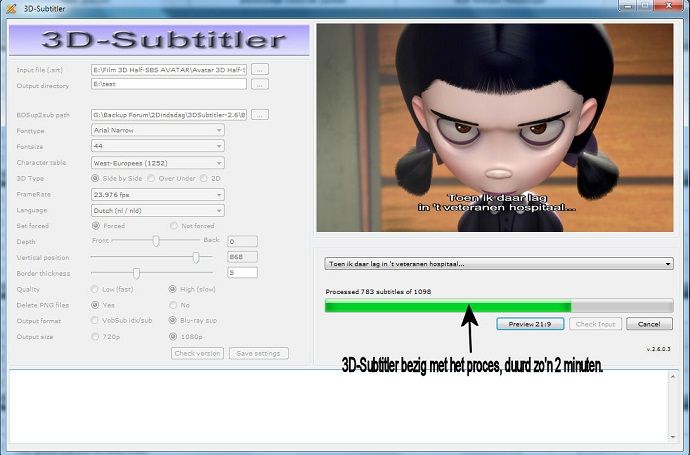
En als die bijna klaar is.
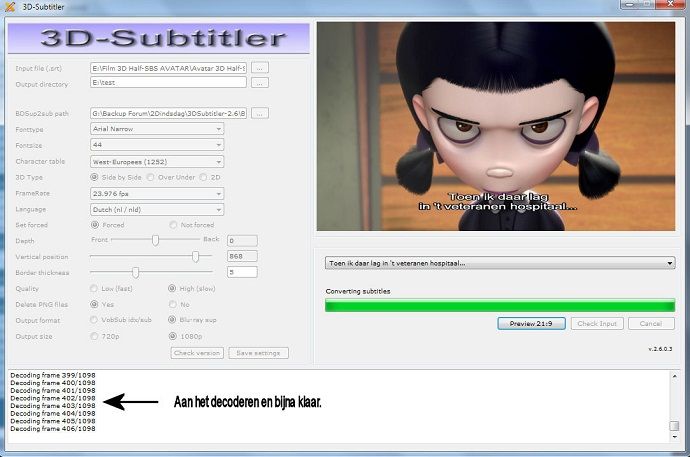
Goed, de 2 bestanden staan nu in de map die je bij de Output directory had aangegeven.
Open nu tsMuxeR Gui en klik daar op Add, blader naar de film, in dit voorbeeld staat Avatar 3D Half-SBS, selecteer de film en klik op openen, klik nu weer op Add en blader naar de map toe die je net gemaakt hebt met 3Dsubtitler, klik daar op de naamvandefilm.sup en klik ook op openen, nu ziet het er zo uit in het venster.
Zet ook meteen de Output goed waar de film terecht moet komen op je harddisk.
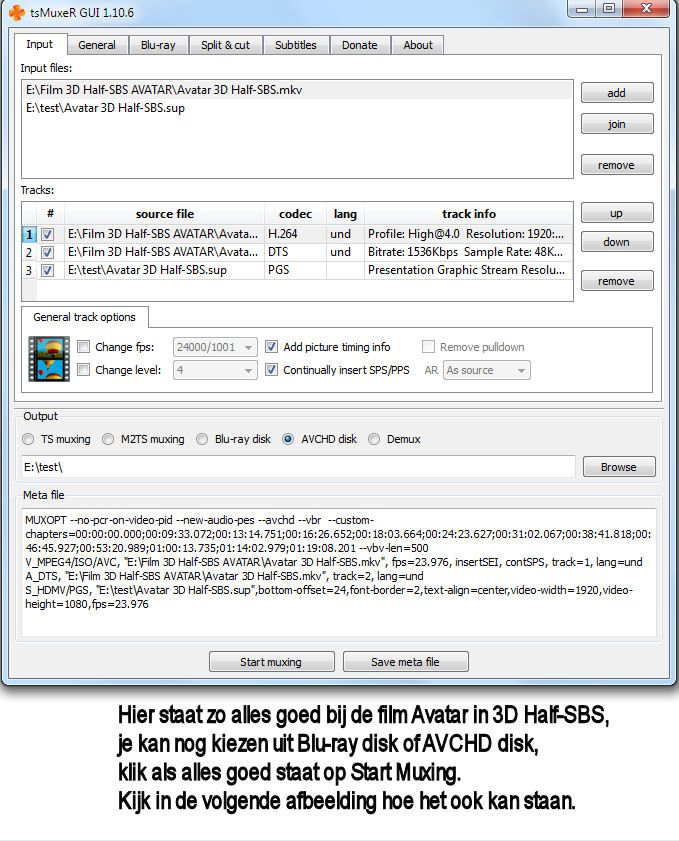
Let op, bij een andere 3D Half-SBS film kan het er ook zo uit zien, en zet je alles dan zo neer zoals het voorbeeld hieronder.
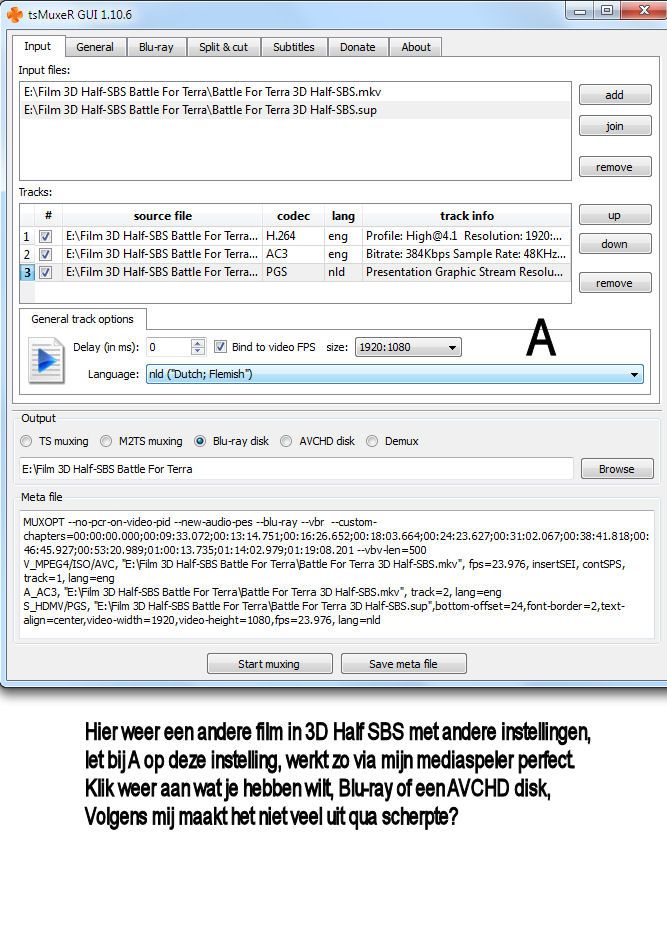
Klik nu op Start Muxing, en het muxen zal beginnen, dit duurt ongeveer een minuut of 2
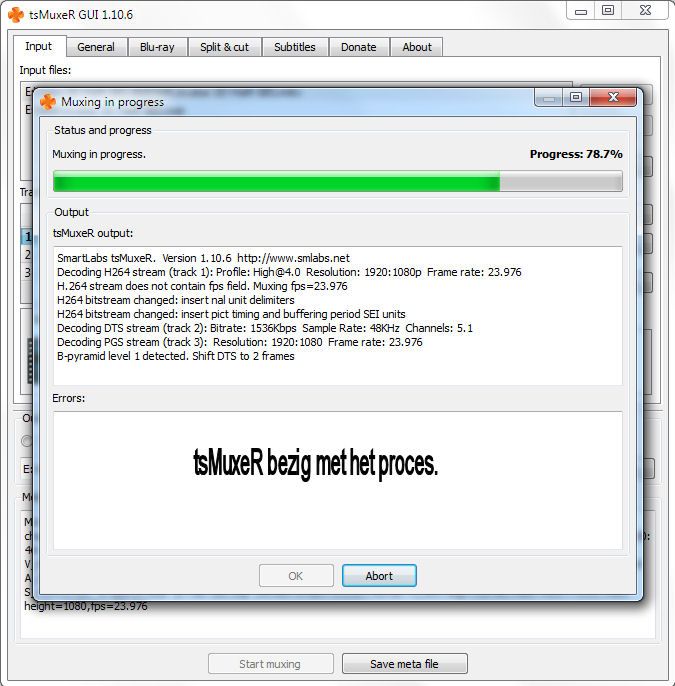
Als die klaar is op Oke klikken, en sluit als je dat nog niet gedaan hebt beiden programma’s af.
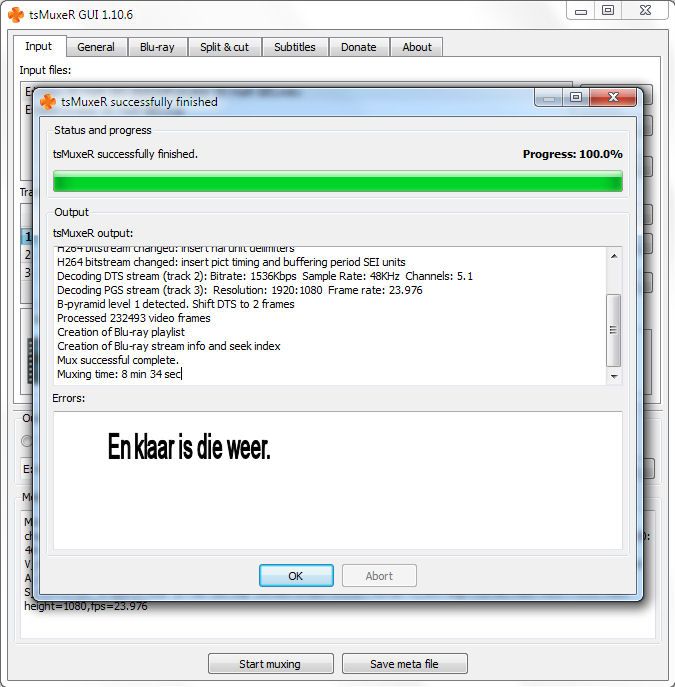
Nu om een snelle check te krijgen of de subs ook werken, start dan je mediaspeler op je pc op die Blu-ray of AVCHD kan afspelen op, in mijn geval gebruik ik Splash Pro, en kijk of je de subs in de 2 schermen die je ziet ook ziet staan.
Kan zijn dat je ff met rechts in het afspeelscherm moet klikken en dan ff de subs moet aanklikken.
Zoals je ziet in het voorbeeld hieronder zie je dan 2 schermen met subs, wel een beetje grote afbeelding, maar goed te zien.
Foto is met de telefoon gemaakt, dus sorry voor de onscherpte, plaats wel een keer nieuwe.
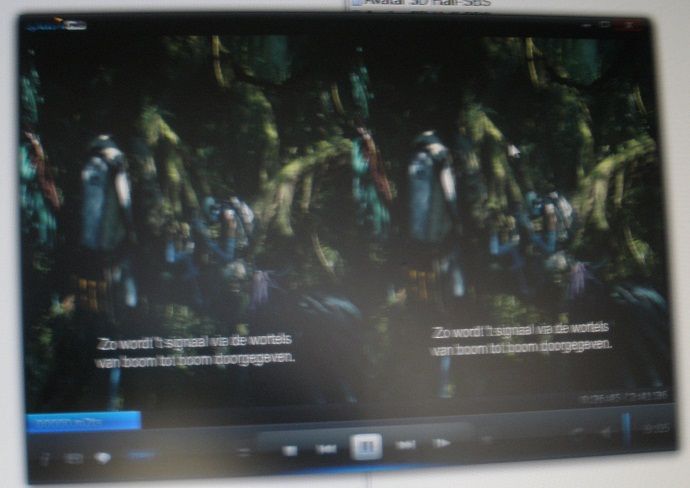
Oke gaan we nu naar de tv, zet je mediaspeler aan, zet je tv dat die vanaf de harddisk van je mediaspeler kan spelen, zet de film aan, klik op je afstandsbedining de tv op 3D SBS (Side by Side, 2 poppetjes naast elkaar) klik desnoods als de subs niet meteen verschijnen op je afstandsbediening op je ondertiteling knop (Sub) en selecteer via de omhoog of omlaag toets de subs. En dan moet het er ongeveer zoals in het voorbeeld hieronder zo uitzien, het voorbeeld is gemaakt toen de tv op3D stond, maar je ziet duidelijk de ondertiteling.

En voor diegene die subs nodig hebben geconverteerd van SRT naar ASS, hier een makkelijke site,
http://www.3dsbs.com/3d-subtitles/page,1,2,57-how-you-can-make-3d-subtitle.htmlHoop dat dit het een beetje makkelijker maakt om toch te genieten van 3D via de mediaspeler van jouw merk.
Kan natuurlijk zijn dat je wat met de instellingen moet rommelen, met wat voor jouw het beste of mooist is.
Nog vragen, stel ze hier in hete waren in een nieuw topic.
Succes